AWS Cloud9とは?メリットや使い方、料金体系を解説
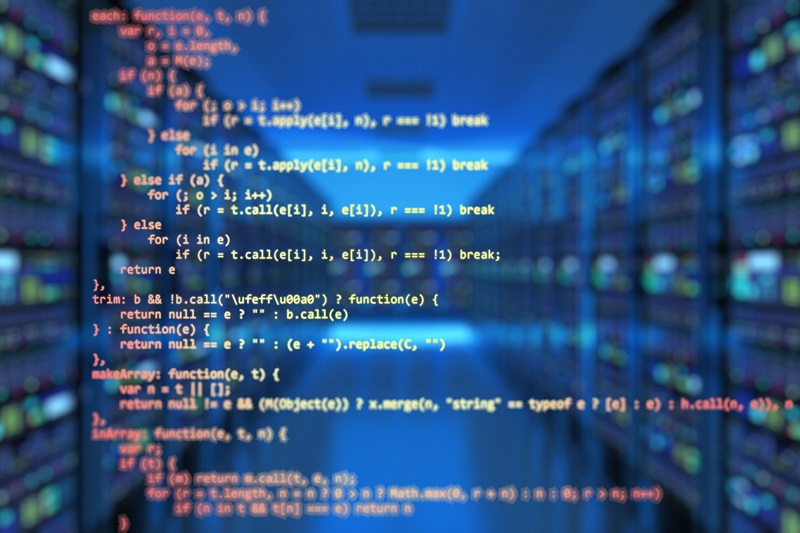
AWSなどクラウドに関するお役立ち情報やイベント情報などをNTT東日本のクラソルメールマガジンにて毎週配信しております。ぜひご登録いただき、今後のクラウド活用の参考にしていただければと思います。
「AWS Cloud9」とは、AWSが提供するサービスのひとつで、クラウド環境でアプリケーションの開発やデータベースなどの利用が可能なIDE(統合開発環境)です。
本記事ではAWS Cloud9についての概要や利用するメリット、料金などを解説します。使い方についても3ステップに分けて説明しているため、本記事を読めば、AWS Cloud9について理解できるでしょう。多くのメリットをもつAWS Cloud9についての理解を深め、使用しましょう。
目次:
- 1.AWS Cloud9とは?
- 1-1.AWS Cloud9とAWS EC2の違い
- 2.AWS Cloud9を利用するメリット
- 2-1.ブラウザ上のみでコードを記述できる
- 2-2.リアルタイムで共同作業ができる
- 2-3.サーバーレスアプリケーションを簡単に開発できる
- 2-4.AWSのサービスに直接アクセスできる
- 2-5.40を超えるプログラミング言語に対応できる
- 3.AWS Cloud9の使い方
- 3-1.セットアップ
- 3-2.環境を作成する
- 3-3.IDE のベーシック演習
- 4.AWS Cloud9の料金
- 5.AWS Cloud9を利用した開発ならぜひNTT東日本にご相談ください
- AWS Cloud9についてまとめ
1.AWS Cloud9とは?
AWS Cloud9(クラウドナイン)とは、AWS(Amazon Web Services)により提供されている、アプリケーションの開発やデータベースなどの利用がクラウド環境でできるIDEサービスです。IDEとは統合開発環境とも呼ばれ、アプリケーション開発をする際に必要な、さまざまなツールが集められています。
AWS Cloud9の活用例として、以下のようなケースが挙げられます。
- 実行中のDockerコンテナでコードを使用する
- オンラインコードリポジトリを使用する
- さまざまなデータベースやWebサイトとやり取りする
- Amazon LightsailやAWS CodeStarなど、他のAWS製品を利用する
AWS Cloud9の構築手順については、以下の記事で詳しく解説しています。一連の操作について画像付きで説明しているため、Cloud9を使ってみたいけれど使い方がわからない方や、以前挑戦したがうまくできなかった方の参考になれば幸いです。
【テックメモシリーズ】Cloud9でAmplify開発環境を構築してみた
AWSなどクラウドに関するお役立ち情報やイベント情報などをNTT東日本のクラソルメールマガジンにて毎週配信しております。ぜひご登録いただき、今後のクラウド活用の参考にしていただければと思います。
1-1.AWS Cloud9とAWS EC2の違い
クラウド環境で利用できるIDEサービスのAWS Cloud9ですが、LinuxやWindowsなどの仮想サーバーを作成できるAWS EC2とどう違うのか、混同してしまう人もいるでしょう。
AWS Cloud9はローカルコンピュータのWebブラウザで実行されているIDEを利用して、クラウド上のAWS Cloud9環境の操作ができるサービスです。対してEC2はクラウド上に仮想サーバーを構築し、自由に利用できるものです。EC2はコンピュータ(仮想サーバー)そのものであるため、外部と接続せずにローカル環境的に使用でき、また外部からの接続を許してWebサーバーとしても使えます。
AWS EC2で環境構築を実行し、AWS Cloud9で必要なツールを整えると開発が可能となる、と考えるとわかりやすいのではないでしょうか。
2.AWS Cloud9を利用するメリット
AWS Cloud9を利用して得られるメリットは、以下の5つです。
- ブラウザ上のみでコードを記述できる
- リアルタイムで共同作業ができる
- サーバーレスアプリケーションを簡単に開発できる
- AWSサービスに直接アクセスできる
- 40を超えるプログラミング言語に対応できる
順番に見ていきましょう。
2-1.ブラウザ上のみでコードを記述できる
AWS Cloud9を利用するメリットとして挙げられるのは、ブラウザ上でコードを記述できる点です。AWS Cloud9はクラウドベースのサービスであるため、クラウド環境のみで開発環境を作れます。
アプリケーションの作成や実行、デバッグなどに必要な機能をすべて備えているAWS Cloud9では、新たなプロジェクトを開始するために、追加でファイルをインストールしたり開発マシンを設定したりする必要はありません。オフィスや自宅など場所を問わず、どこからでも作業ができます。
2-2.リアルタイムで共同作業ができる
AWS Cloud9はペアプログラミング機能を有している点もメリットです。ペアプログラミングは単一の環境で、二人のユーザーが一緒に同じコードに対して作業することを指します。
ペアプログラミングでは通常、ユーザーの一人がコードを記述し、もう一人がコード記述の観察および、その場でインプットやフィードバックを実施します。共有環境がない場合、ペアプログラマーのチームは1台のマシンで作業しなければなりませんが、ペアプログラミング機能があれば異なる場所にいても同時にコードの書き込みができ、効率的に作業できるため大きなメリットといえるでしょう。
2-3.サーバーレスアプリケーションを簡単に開発できる
AWS Cloud9を利用すれば、サーバーレスアプリケーションも簡単に開発できます。サーバーレスアプリケーションとは、言葉どおりサーバーを必要とせず動作可能なアプリケーションのことです。
サーバーレスアプリケーションは、アクセスがあった際など、必要なときのみクラウドサービスを呼び出してサービスを提供できるため、常時稼働させなければならないサーバーに比べて費用がかかりません。サーバーのダウンに関係がないため、可用性を気にする必要もなくなり、多くのメリットがあります。
2-4.AWSのサービスに直接アクセスできる
AWS Cloud9には、事前に認証されたAWSコマンドラインインターフェイスと、一緒に開発された自動管理システムに対するsudo権限を含む端末が付属しています。sudo(superuser do)権限とは、主にUNIX系のOSで用いられるプログラムのひとつで、現在ログインしている利用者が、別の利用者の権限でプログラムを実行するものです。
一部のプログラムを一般ユーザーに管理者権限で実行させたい場合などに利用され、sudo権限を含む端末により素早くコマンドを実行し、AWSのサービスに直接アクセスすることが容易になります。
2-5.40を超えるプログラミング言語に対応できる
AWS Cloud9は、40を超えるプログラミング言語に対応できる点もメリットです。新たなプロジェクトを始める際、使用したい言語が対応しておらず、ファイルやプログラムのインストールなどの手間が発生してしまった結果、作業が遅れてしまったというトラブルも珍しくはありません。
AWS Cloud9では、40を超えるプログラミング言語用のツールがあらかじめパッケージ化されているため、すぐにプロジェクトが始められます。
AWSなどクラウドに関するお役立ち情報やイベント情報などをNTT東日本のクラソルメールマガジンにて毎週配信しております。ぜひご登録いただき、今後のクラウド活用の参考にしていただければと思います。
3.AWS Cloud9の使い方
AWS Cloud9の概要や利用するメリットを見てきましたが、ここからは以下のとおり、AWS Cloud9の使い方について解説します。
- セットアップ
- 環境を作成する
- IDEのベーシック演習
順番に見ていきましょう。
3-1.セットアップ
AWS Cloud9を使う際にまず実行するのが、セットアップです。AWS Cloud9を利用するためには、AWSアカウントの作成と、IAMユーザーの作成をしなければなりません。
IAMユーザーは、AWSアカウントの作成時に発行されるルートユーザーとは異なります。強い権限を持つルートユーザーではなく、権限を絞ったIAMユーザーが必要となりますので、必ず作成しましょう。
AWSではIAMというサービスを使い、権限を制限したIAMユーザーを作成できます。AWSアカウントおよびIAMユーザーの作成が終わっていない方は、公式ページのAWS Cloud9の個人ユーザーのセットアップ(AWS)ページを参考にしてください。
3-2.環境を作成する
セットアップが完了した後は、コンソールで環境を作成します。環境の作成手順は、以下のとおりです。
AWS Cloud9コンソールにサインインする
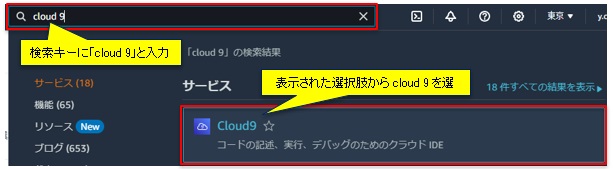
「環境を作成」ボタンを押下する
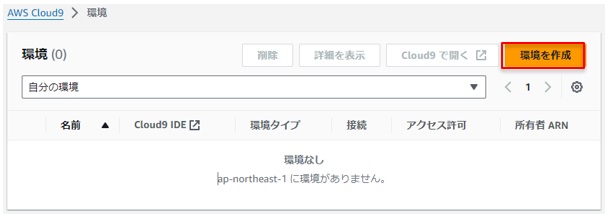
「名前」欄に今回の名称と「説明」欄に説明内容を記入(省略可)
環境タイプで「新しいEC2インスタンス」を作成するか「既存のコンピューティング」のどちらかを選択
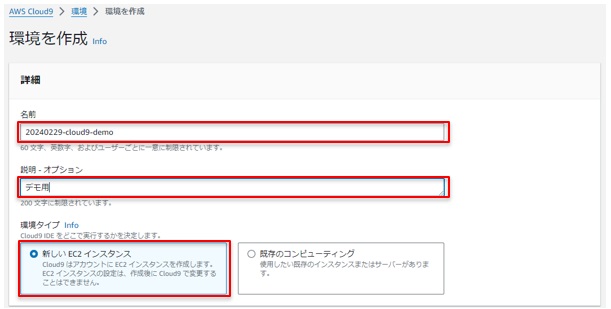
「新しいEC2インスタンス」を選択した場合は以下の事項を設定
- 「インスタンスタイプ」で生成するインスタンスタイプを選択
- 「プラットフォーム」では「Amazon Linux」か「Ubuntu」のどちらかのOSを選択
- 「タイムアウト」で自動休止状態になる時間をプルダウンメニューから選択
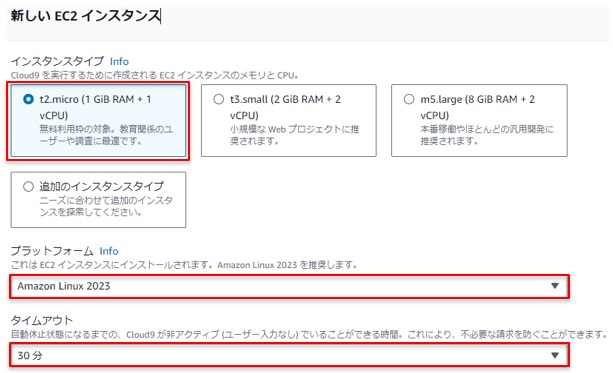
「ネットワーク設定」でネットワーク接続方法を選択
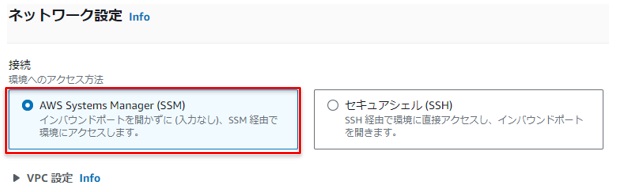
必要に応じて「タグ・オプション」を設定し、最後に「作成」ボタンをクリックする
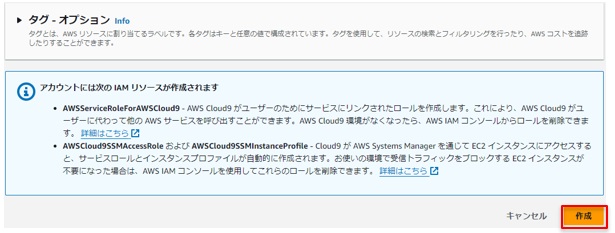
1分ほどで環境作成が完了し、アカウントが正常に作成されれば、AWS Cloud9コンソールの上部に緑色の点滅バーが表示されます。

作成したCloud9の「Cloud IDE」列の「開く」ボタンを押下しIDEを起動しましょう。
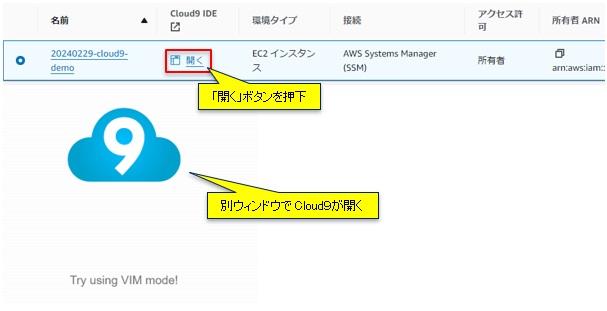
アカウントの作成に失敗した場合、AWS Cloud9コンソールの上部には赤色の点滅バーが表示されます。可能な解決方法は、公式ページ「AWS Cloud9のトラブルシューティング」セクションを参考にしてください。
3-3.IDE のベーシック演習
環境の作成が終わった後は、IDEのベーシック演習に入ります。本記事では公式ページに倣い、JavaScriptおよびNode.jsエンジンを使用して、以下の3つのタスクを実行する方法を解説します。
- 「editor」ウィンドウを使用して、コードの作成および編集ができる
- 「terminal」ウィンドウまたは「Run Configuration」ウィンドウを使用して、デバックせずにコードを実行できる
- 「Debugger」ウィンドウを使用して、コードをデバッグできる
タスクを実行するための手順は以下のとおりです。
- 環境の準備をする
- コードの記述をする
- コードを実行する
- コードをデバッグする
はじめに環境の準備をしましょう。JavaScriptコードの実行とデバッグに必要なツールのほとんどはインストール済みであるものの、Node.jsパッケージはインストールされていません。
AWS Cloud9 IDEの上部メニューバーで「Window」と「New Terminal」を順番に選択するか、既存のターミナルウィンドウを選択します。
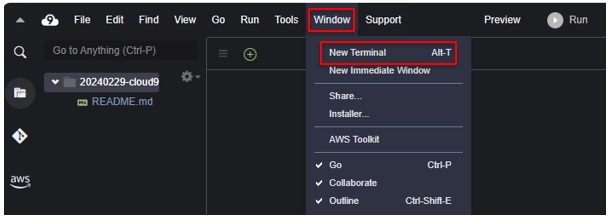
ターミナルウィンドウには、【npm install readline-sync】と入力してください。

入力すると、以下の結果になるか確認しましょう。
+ readline-sync@1.4.10added 1 package from 1 contributor and audited 5 packages in 0.565sfound 0 vulnerabilities
(実行結果例)

尚、npm WARNメッセージが表示された場合でもそのまま次の作業へ移ってください。
環境の準備が終わった後は、コードの記述をします。
メニューバーで「File」「New File」と順に選択し、
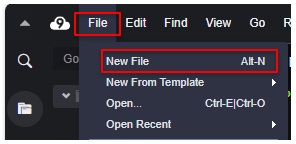
以下のJavaScriptを追加します。
var readline = require('readline-sync');var i = 10;var input;console.log("Hello Cloud9!");console.log("i is " + i);do {input = readline.question("Enter a number (or 'q' to quit): ");if (input === 'q') {console.log('OK, exiting.')}else{i += Number(input);console.log("i is now " + i);}} while (input != 'q');console.log("Goodbye!");
「File」「Save」と順番に選択し、ファイル名を「hello-cloud9.js」として保存しましょう。
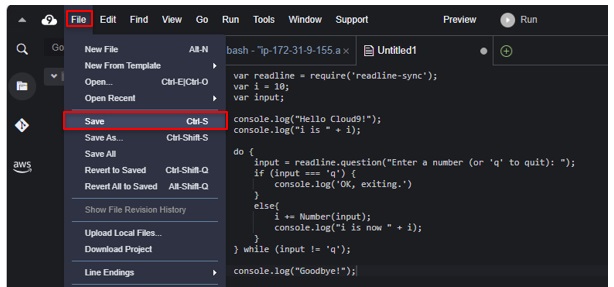
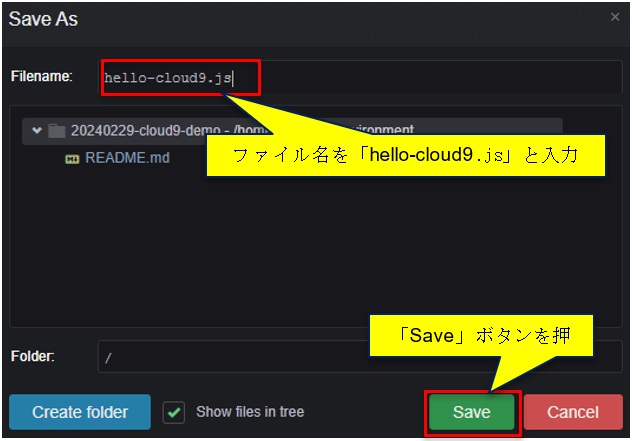
コードの記述が終わった後は、ターミナルウィンドウまたは「Run Configuration」ウィンドウを使用して、コードの実行ができます。ターミナルウィンドウでコードを実行するには、まずコードの記述で使用したターミナルウィンドウに移動し、プロンプトで「1s」と入力して、コードファイルがリストにあることを確認しましょう。

プロンプトで「node hello-cloud9.js」と入力し、アプリケーションを起動します。プロンプトで番号を入力してアプリケーションを操作すれば、ターミナルウィンドウに次のコードの出力が表示されます。
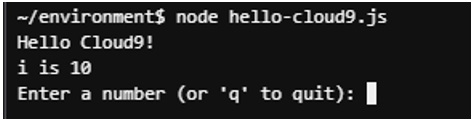
Run Configurationでコードを実行するには、メニューバーで「Run」「Run Configurations」「New Run Configuration」と順番に選択してください。
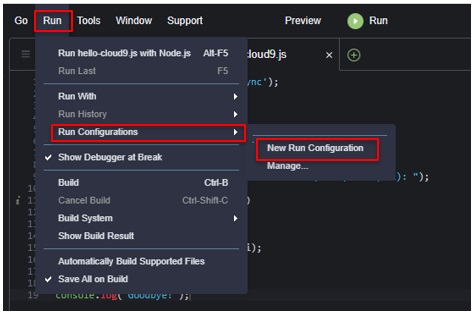
メニューバー右上の「Run」ボタンを押下しコードを実行します。
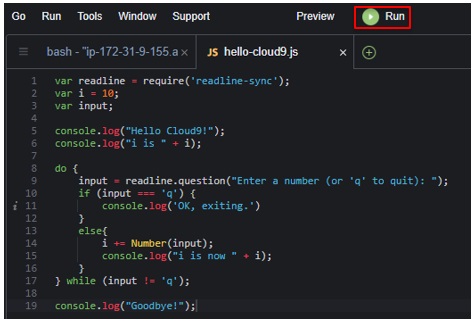
「Run Configuration」プロンプトがアクティブであることを確認してから、プロンプトで番号を入力してアプリケーションを操作すれば、「Run Configuration」ウィンドウにコードの出力が表示されるので、確認しましょう。
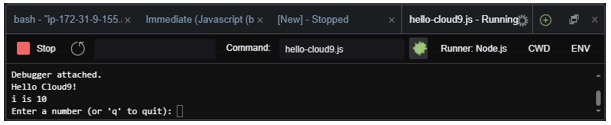
ベーシック演習が終われば、次にデバッグを実施します。
行10の横のマージンを選択し、行10のコード(if (input === ‘q’)に、ブレークポイントを追加しましょう。
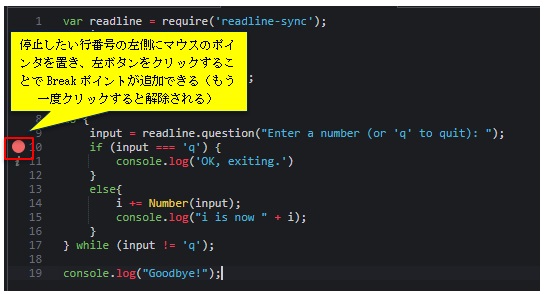
先ほど使用した「Run configuration」ウィンドウに移動し、「Run」を実行します。「Run Configuration」プロンプトで番号を入力し、コードが行10で一時停止することを確認してください。
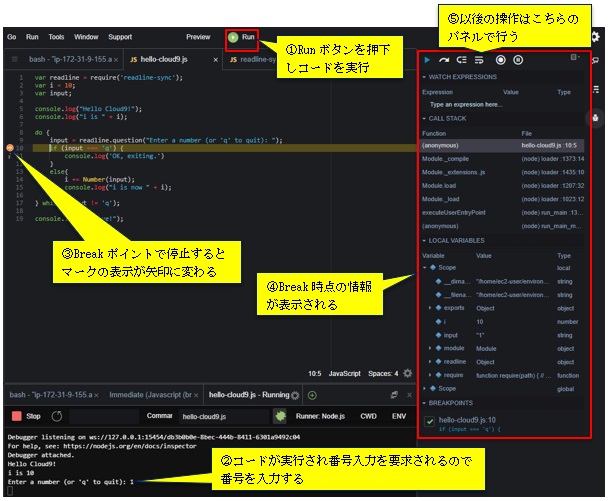
AWSなどクラウドに関するお役立ち情報やイベント情報などをNTT東日本のクラソルメールマガジンにて毎週配信しております。ぜひご登録いただき、今後のクラウド活用の参考にしていただければと思います。
4.AWS Cloud9の料金
AWS Cloud9の料金は、AWS Cloud9を利用しただけでは発生しません。プログラムのコード編集やデバッグなどの機能は、基本的に無料で利用できます。
AWS Cloud9は、AWS EC2を利用してコードを作成し、実行と保存に使用されたコンピューティングおよび、ストレージのリソースに対して発生します。AWS公式ページに記載されている料金例は、以下のとおりです。
| 料金タイプ | 金額 |
|---|---|
| コンピューティグ料金 | 1.05USD |
| ストレージ料金 | 1.00USD |
| 1ヶ月の料金 | 2.05USD |
※2023年12月時点の料金です。
AWS公式ページで提示されている料金例は、30分間の自動休止状態を設定し、1ヶ月に20日間、1日4時間IDEを実行するデフォルトの設定で、90時間の使用をイメージしています。2023年12月現在、1USDドル=約144.89円なので、1ヶ月の料金は約297円です。よほど過激な使い方をしなければ、コストを抑えて利用できるのではないでしょうか。
なおAWSアカウントを新規作成した方には、月間750時間分のAWS EC2無料利用可能枠がついています。無料枠を活用して、操作に慣れておくとよいでしょう。
AWSなどクラウドに関するお役立ち情報やイベント情報などをNTT東日本のクラソルメールマガジンにて毎週配信しております。ぜひご登録いただき、今後のクラウド活用の参考にしていただければと思います。
5.AWS Cloud9を利用した開発ならぜひNTT東日本にご相談ください
AWS Cloud9の概要やメリット、使い方を見ていく中で、実際にAWS Cloud9を自社に取り入れてみたいと感じた方もいるのではないでしょうか。しかし新たなサービスを取り入れる場合、知識不足から不安を感じたり、使い方の把握に時間がかかって本業を圧迫してしまったりと、思ったように開発が進まないことも考えられます。
AWS Cloud9を利用していてわからないことがあれば、NTT東日本にお任せください。経験豊富なクラウドのプロが、どのような疑問やお悩みにも答え、課題解決へのお手伝いをいたします。
クラウドに関するご相談やお問い合わせは、以下のページからご確認ください。
AWS Cloud9についてまとめ
アプリケーションの開発やデータベースをクラウド環境で利用できるAWS Cloud9は、AWSの提供するIDEであるため、アプリケーション開発に必要なツールがあらかじめ集められています。ブラウザ上のみでコードが記述できたり、リアルタイムで共同作業を進められたりとさまざまなメリットがあるため、利用を検討する企業も多いのではないでしょうか。
ただし初めて利用するサービスの使い方に戸惑い、また疑問点がなかなか解決できず、行き詰まってしまう場合もあるでしょう。そのようなときはNTT東日本にご相談ください。
NTT東日本にはAWSやAzureから認定された、クラウドのプロが多数在籍しています。お客さまのご相談やお問い合わせに的確に回答し、課題の解決をサポートします。
クラウドに関するご相談やお問い合わせは、以下のページで承っていますので、興味のある方はぜひお問い合わせください。
RECOMMEND
その他のコラム
相談無料!プロが中立的にアドバイスいたします
クラウド・AWS・Azureでお困りの方はお気軽にご相談ください。











